上一篇博客,博客地址http://blog.csdn.net/itbailei/article/details/38561297把基本的主界面框架已经搭建完毕,我们采用的基本框架为fragment进行页面之间的切换,底部菜单采用的是RadioButton。今天我们来重点来仿照一下第一个底部菜单“爱逛”,首先我们来分解一下功能区域:
1.功能区域分解
(1) PageTabs左右切换菜单:这里我们使用第三方开源插件,不过需要自己进行修改,采用的是ViewPage进行页面的切换,左右滑动。
(2) 图片轮播:ViewGroup+Viewpage每一个ViewGroup存储一个按压效果的dot和一张图片,随着手指的滑动进行图片之间的切换,当然我们这里只使用五张图片。
(3)更新时间:这个不说了,就是设置时间,这里找不到图片我自己设定固定值,当然也可以通过代码设置。
(4)第一个列表,第二个列表,我们观察布局可知,下面2个布局的大小是分别占用了屏幕的一般,我们可以通过设置权值属性来设置大小,也就是
<span style="white-space:pre"> </span>android:layout_width="match_parent"
android:layout_height="match_parent"
android:layout_weight="2"第一个布局是线性布局的,线性布局里面包括一个更新时间的一些TextView控件和一个GridView控件,第二个布局是一个单独的GridView控件
2.实现方式
(1) PageTabs:
第一个难点毋庸置疑就是PageTabs菜单,所幸这方面的开源组件挺多,我们可以使用郭霖大神推荐的PagerSlidingTabStrip,当然也要进行修改,修改包括横条的颜色。每一个PageTabs就是一个Fragment,因为放置这个PageTabs的本身就是一个Fragment,所以我们需要注意,在使用FragmentManager()的地方,必须要使用当前Fragment的子FragmentManager,否则会报错。
<?xml version="1.0" encoding="utf-8"?>
<LinearLayout xmlns:android="http://schemas.android.com/apk/res/android"
android:layout_width="match_parent"
android:layout_height="match_parent"
android:orientation="vertical"
android:background="#EEEEEE">
<com.blog.mogujie.tool.PagerSlidingTabStrip
android:id="@+id/tabs"
android:layout_width="match_parent"
android:layout_height="40dp" />
<android.support.v4.view.ViewPager
android:id="@+id/pager"
android:layout_width="match_parent"
android:layout_height="wrap_content" />
</LinearLayout>PagerSlidingTabStrip为自定义控件,也就是第三方插件,ViewPager用来显示每一个页面的大小,但是注意到修改滚动条的长度,修改代码如下:
@Override
protected void onDraw(Canvas canvas) {
super.onDraw(canvas);
if (isInEditMode() || tabCount == 0) {
return;
}
final int height = getHeight();
// draw underline
rectPaint.setColor(underlineColor);
canvas.drawRect(0, height - underlineHeight, tabsContainer.getWidth(), height, rectPaint);
// draw indicator line
rectPaint.setColor(indicatorColor);
// default: line below current tab
View currentTab = tabsContainer.getChildAt(currentPosition);
float lineLeft = currentTab.getLeft();
float lineRight = currentTab.getRight();
// if there is an offset, start interpolating left and right coordinates between current and next tab
if (currentPositionOffset > 0f && currentPosition < tabCount - 1) {
View nextTab = tabsContainer.getChildAt(currentPosition + 1);
final float nextTabLeft = nextTab.getLeft();
final float nextTabRight = nextTab.getRight();
lineLeft = (currentPositionOffset * nextTabLeft + (1f - currentPositionOffset) * lineLeft);
lineRight = (currentPositionOffset * nextTabRight + (1f - currentPositionOffset) * lineRight);
}
canvas.drawRect(lineLeft+100, height - indicatorHeight, lineRight-100, height, rectPaint);
// draw divider
dividerPaint.setColor(dividerColor);
for (int i = 0; i < tabCount - 1; i++) {
View tab = tabsContainer.getChildAt(i);
canvas.drawLine(tab.getRight(), dividerPadding, tab.getRight(), height - dividerPadding, dividerPaint);
}
}主要看第这一行
canvas.drawRect(lineLeft+100, height - indicatorHeight, lineRight-100, height, rectPaint);
这行lineLeft+100,lineRight-100设置左右两边同时减小100的长度。
设置IndexFragment代码,该代码就是“精选”菜单区域Fragment,代码如下:
public class IndexFragment extends Fragment {
private PagerSlidingTabStrip tabs;
private DisplayMetrics dm;
private String[] titles = { "精选", "搭配", "团购" };
private ViewPager pager;
private Fragment fragment;
@Override
public void onActivityCreated(Bundle savedInstanceState) {
super.onActivityCreated(savedInstanceState);
dm = getResources().getDisplayMetrics();
pager = (ViewPager) getView().findViewById(R.id.pager);
tabs = (PagerSlidingTabStrip) getView().findViewById(R.id.tabs);
//因为这里是嵌套使用fragment,所以这里不能直接传getActivity().getSupportFragmentManager(),他返回的是父fragment
//应当使用当前fragment的FragmentManager(),返回当前fragment
pager.setAdapter(new PagerAdapter(this.getChildFragmentManager()));
tabs.setViewPager(pager);
InitTabsConfig();
}
@Override
public View onCreateView(LayoutInflater inflater, ViewGroup container,
Bundle savedInstanceState) {
return inflater.inflate(R.layout.fragment_index, container, false);
}
private void InitTabsConfig() {
// 设置Tab是自动填充满屏幕的
tabs.setShouldExpand(true);
// 设置Tab的分割线是透明的
tabs.setDividerColor(Color.TRANSPARENT);
// 设置Tab底部线的高度
tabs.setUnderlineHeight((int) TypedValue.applyDimension(
TypedValue.COMPLEX_UNIT_DIP, 1, dm));
// 设置Tab Indicator的高度
tabs.setIndicatorHeight((int) TypedValue.applyDimension(
TypedValue.COMPLEX_UNIT_DIP, 2, dm));
// 设置Tab标题文字的大小
tabs.setTextSize((int) TypedValue.applyDimension(
TypedValue.COMPLEX_UNIT_SP, 16, dm));
// 设置Tab Indicator的颜色
tabs.setIndicatorColor(getResources().getColor(R.color.red));
// 设置选中Tab文字的颜色
tabs.setSelectedTextColor(getResources().getColor(R.color.red));
// 取消点击Tab时的背景色
tabs.setTabBackground(0);
}
/**
* 此处应当继承FragmentStatePagerAdapter
* 在处理数据量较大的页面应当使用FragmentStatePagerAdapter,而不是FragmentPagerAdapter
*/
public class PagerAdapter extends FragmentStatePagerAdapter {
public PagerAdapter(FragmentManager fm) {
super(fm);
}
@Override
public CharSequence getPageTitle(int position) {
return titles[position];
}
@Override
public int getCount() {
return titles.length;
}
@Override
public Fragment getItem(int position) {
switch (position) {
case 0:
fragment = new GoodsFargment();
break;
case 1:
fragment = new ShopingsFragment();
break;
case 2:
fragment = new MatchFragment();
break;
default:
break;
}
return fragment;
}
}
}注意到代码,这里使用this.getChildFragmentManager()来表示当前的Fragment为子Fragment,不能使用getActivity().getSupportFragmentManager(),否则在切换时候会出错,第二个地方为第X行,这里继承的是 FragmentStatePagerAdapte,而非FragmentPagerAdapter。
(2)图片轮播
我们知道OnTouch事件的响应机制是逐级响应的,他会自动响应最底层的View,因此考虑到图片轮播需要左右滑动,而PageTabs也会左右滑动,并且PageTabs在图片轮转View的下一层,如果使用原生控件,系统会优先响应PageTabs而不会响应ViewPage的图片滑动;因此需要考虑,重写ViewPager控件,让该控件只会响应自己的左右滑动事件,其父视图的View左右滑动事件不响应。
public class ChildViewPager extends ViewPager {
public ChildViewPager(Context context, AttributeSet attrs) {
super(context, attrs);
// TODO Auto-generated constructor stub
}
public ChildViewPager(Context context) {
super(context);
// TODO Auto-generated constructor stub
}
@Override
public boolean onInterceptTouchEvent(MotionEvent arg0) {
// 当拦截触摸事件到达此位置的时候,返回true,
// 说明将onTouch拦截在此控件,进而执行此控件的onTouchEvent
return true;
}
@Override
public boolean onTouchEvent(MotionEvent arg0) {
getParent().requestDisallowInterceptTouchEvent(true);
return super.onTouchEvent(arg0);
}
}设置父控件不响应OnTouch事件,而是交给当前控件的onTouchEvent事件,从而阻止PageTabS的滑动,响应当前控件的滑动事件
最后这是ViewPage的数据适配器,添加图片和点,进行左右的移动,定义ImgaePagerAdapter适配器类,其代码如下:
public class ImgaePagerAdapter extends PagerAdapter {
ImageView[] mImageViews;
public ImgaePagerAdapter(ImageView[] mImageViews) {
this.mImageViews = mImageViews;
}
//获取要滑动的控件的数量
@Override
public int getCount() {
return Integer.MAX_VALUE;
}
//来判断显示的是否是同一张图片,这里我们将两个参数相比较返回即可
@Override
public boolean isViewFromObject(View arg0, Object arg1) {
return arg0 == arg1;
}
//PagerAdapter如果滑动的图片超出了缓存的范围,就会调用这个方法,将图片销毁
@Override
public void destroyItem(View container, int position, Object object) {
((ViewPager) container).removeView(mImageViews[position
% mImageViews.length]);
}
/**
*循环读取图片,取余数
*/
@Override
public Object instantiateItem(View container, int position) {
((ViewPager) container).addView(mImageViews[position
% mImageViews.length], 0);
return mImageViews[position % mImageViews.length];
}
}在Fragment中调用如下的代码对数据适配器的绑定
viewPager.setAdapter(new ImgaePagerAdapter(mImageViews));
viewPager.setOnPageChangeListener(this);
(3)控件
这里的列表控件用来显示精选衣服基本信息,使用图片加文字的组合方式,我们第一反应想到的是GridView控件,这个想法是对的;可是我们注意到“精选”菜单的整个布局是使用ScrollView控件来控制上下一起移动的,如果单纯使用GridView控件的话,GridView控件在ScrollView中会显示不正常,所以我们应当自定义GirdView让它不能滑动,并且适配ScrollView控件的大小。定义MyGridView控件:
public class ImgaePagerAdapter extends PagerAdapter {
ImageView[] mImageViews;
public ImgaePagerAdapter(ImageView[] mImageViews) {
this.mImageViews = mImageViews;
}
//获取要滑动的控件的数量
@Override
public int getCount() {
return Integer.MAX_VALUE;
}
//来判断显示的是否是同一张图片,这里我们将两个参数相比较返回即可
@Override
public boolean isViewFromObject(View arg0, Object arg1) {
return arg0 == arg1;
}
//PagerAdapter如果滑动的图片超出了缓存的范围,就会调用这个方法,将图片销毁
@Override
public void destroyItem(View container, int position, Object object) {
((ViewPager) container).removeView(mImageViews[position
% mImageViews.length]);
}
/**
*循环读取图片,取余数
*/
@Override
public Object instantiateItem(View container, int position) {
((ViewPager) container).addView(mImageViews[position
% mImageViews.length], 0);
return mImageViews[position % mImageViews.length];
}
}然后再定义该GridView文件的适配器,代码如下,注意GridView的优化设置:
public class GrdoneAdapter extends BaseAdapter{
private Context mContext;
private List<GrdOneInfo> mGrdOneInfoList;
public GrdoneAdapter(Context mContext,List<GrdOneInfo> mGrdOneInfoList){
this.mContext=mContext;
this.mGrdOneInfoList=mGrdOneInfoList;
}
@Override
public int getCount() {
// TODO Auto-generated method stub
return mGrdOneInfoList.size();
}
@Override
public Object getItem(int position) {
// TODO Auto-generated method stub
return position;
}
@Override
public long getItemId(int position) {
// TODO Auto-generated method stub
return position;
}
@Override
public View getView(int position, View convertView, ViewGroup parent) {
View view = convertView;
final ViewHolder holder;
if (convertView == null) {
view = ((Activity) mContext).getLayoutInflater().inflate(
R.layout.item_grd1, parent, false);
holder = new ViewHolder();
holder.image = (ImageView) view.findViewById(R.id.grdimage);
holder.brife= (TextView) view.findViewById(R.id.brife1);
holder.price= (TextView) view.findViewById(R.id.price);
holder.marks= (TextView) view.findViewById(R.id.marks);
view.setTag(holder);
} else {
holder = (ViewHolder) view.getTag();
}
holder.image.setImageResource(mGrdOneInfoList.get(position).imagePath);
if(mGrdOneInfoList.get(position).brife.length()>50){
holder.brife.setText(mGrdOneInfoList.get(position).brife.subSequence(0, 30)+"...");
}else{
holder.brife.setText(mGrdOneInfoList.get(position).brife);
}
holder.price.setText(mGrdOneInfoList.get(position).price);
holder.marks.setText(mGrdOneInfoList.get(position).marksNum);
return view;
}
static class ViewHolder{
ImageView image;
TextView brife;
TextView price;
TextView marks;
}
}
资源地址为点击打开链接,今天到这里。








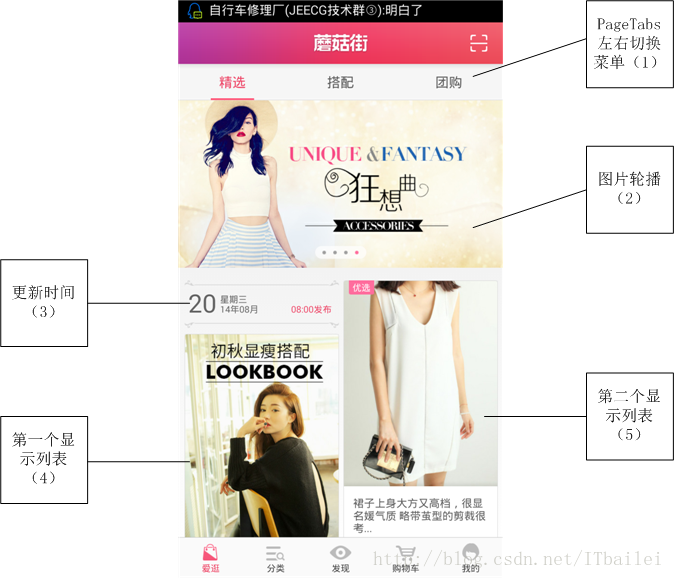














 7403
7403











 被折叠的 条评论
为什么被折叠?
被折叠的 条评论
为什么被折叠?








